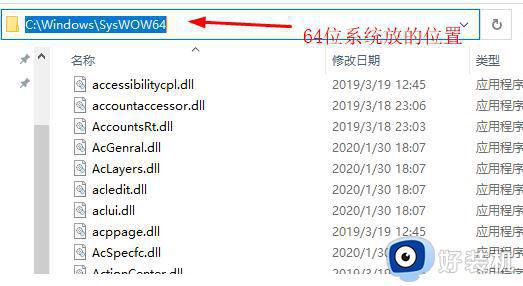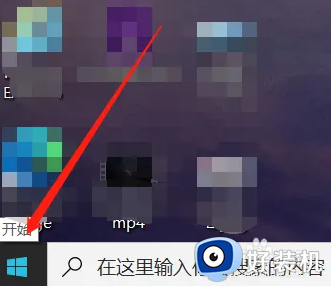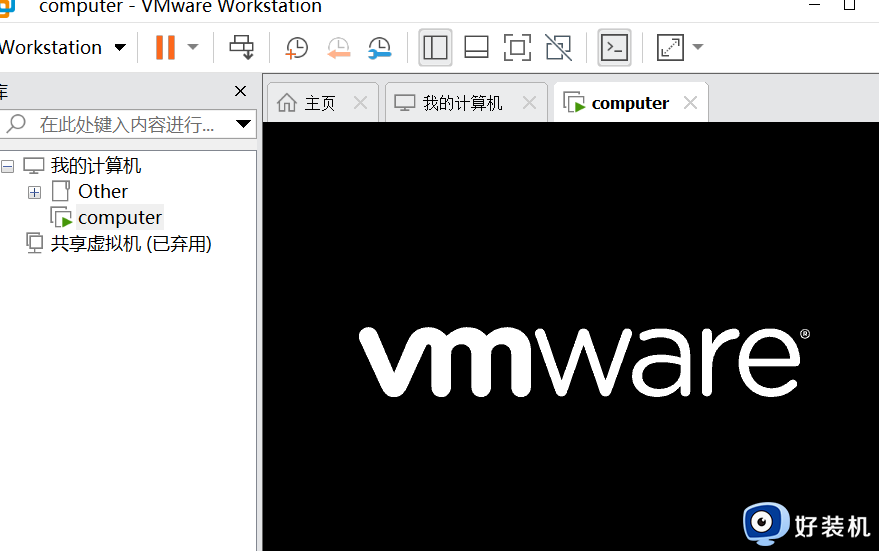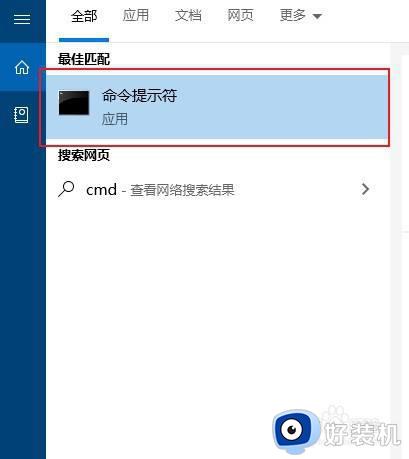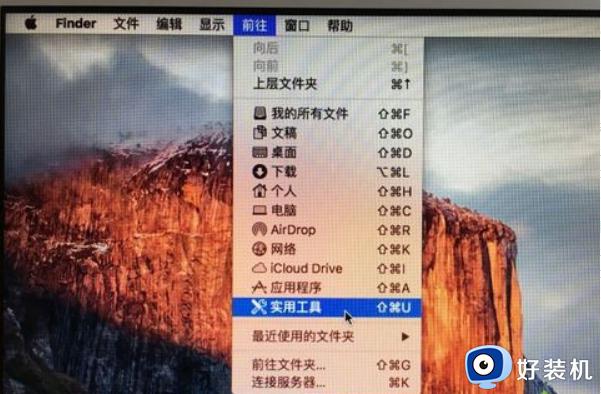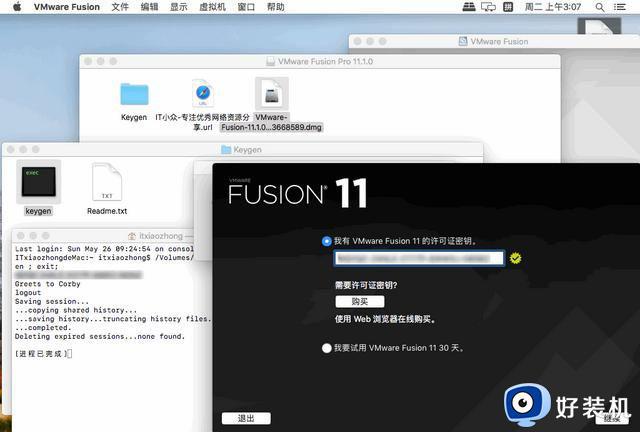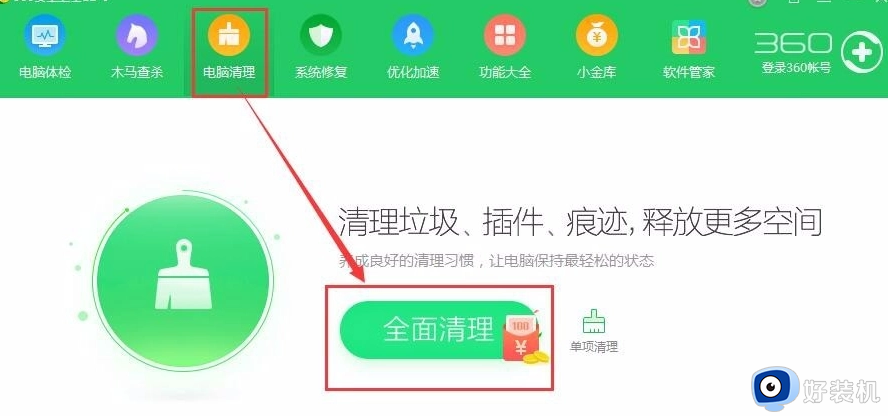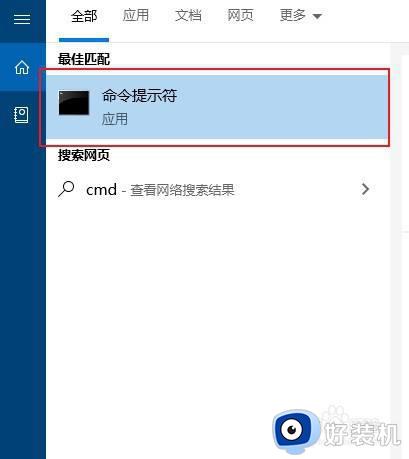windows ffmpeg安装方法 电脑如何安装ffmpeg
ffmpeg是款能够用来记录、转换数字音频、视频,并可以将其转化为流的一款开源计算机程序,许多人都会下载安装使用,然而仍然有一部分用户并不知道电脑如何安装ffmpeg吧,其实操作方法也不会难,今天就由笔者给大家介绍一下windows ffmpeg安装方法吧。
方法如下:
1、首先我们打开ffmpeg的官网。

2、找到【download】按钮。
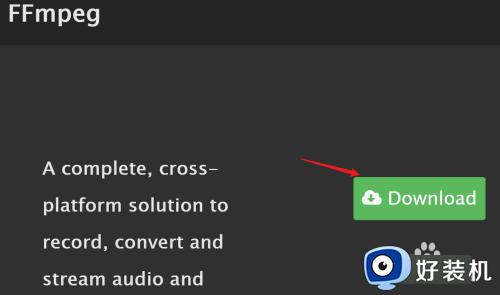
3、点击windows的图标。

4、在弹出的页面中找到exe文件。
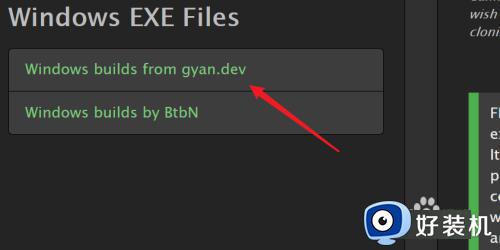
5、点击后找到release,选择一种需要的版本解压即可。或者从其他地方直接获得安装包。

6、解压之后,找到我们解压后的安装包,由于ffmpeg是命令行运行的程序,我们需要将其目录添加到环境变量。首先我们打开我们刚刚解压的文件夹,一直展开知道找到bin目录,我们复制这个路径。

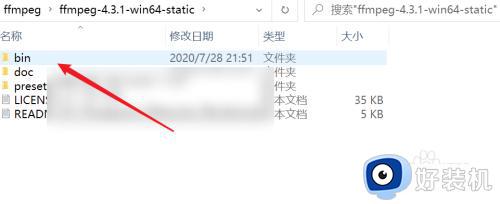
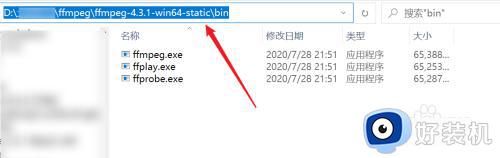
7、然后打开环境变量。在搜索框中点击 环境变量。
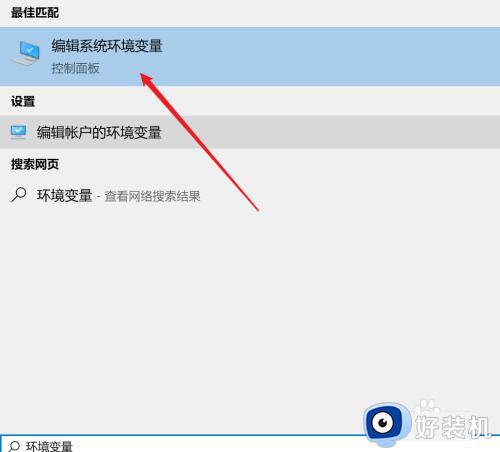
8、在弹出的窗口中点击环境变量。

9、找到用户变量中的path,双击后点击新建,将之前复制的目录粘贴到里面。
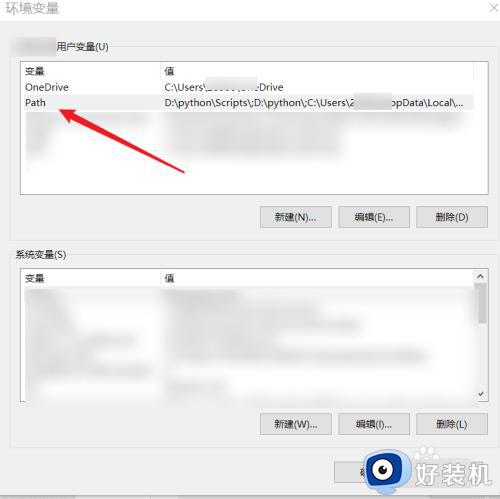

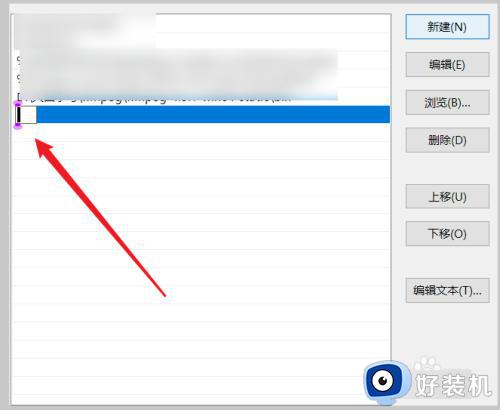
10、点击键盘上快捷键组合【win】+【R】,弹出命令行,输入cmd,弹出命令窗口,我们输入ffmpeg,显示版本信息,则说明安装成功。

以上给大家介绍的就是电脑中安装ffmpeg的详细方法了,大家有需要的话可以学习上述方法步骤来进行安装,希望帮助到大家。